ps怎么添加新填充图案?以下内容主要是在电子数码产品中针对遇上PS怎么填充自定义图案等问题,我们该怎么处理呢。下面一起来好好了解吧,希望能帮你解决到相关问题。
ps怎么添加新填充图案
1、首先在ps中新建一个图层,大小根据自己需要设置。
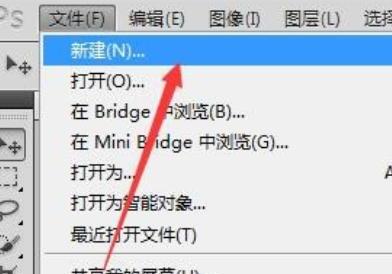
2、在页面左侧——点击文字工具,输入一些文字,为文字填充图案,也可以画一个形状填充。

3、在工具栏中找到——图层——图层样式——图案叠加,进行填充。
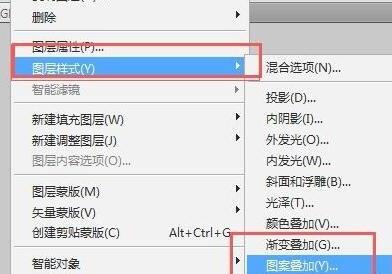
4、在图案中选择一个图案填充,填充后文字颜色就会变成填充物的颜色,如下图所示。
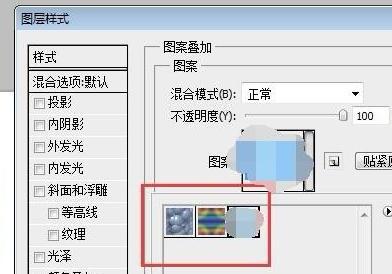
5、如果填充里的图案没有自己想要的,点击——编辑——定义图案添加图片。
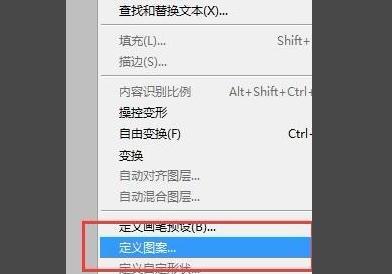
6、添加自定义图片时,需要先打开图片接着点击编辑添加图片,如下图所示,添加好后再填充即可。
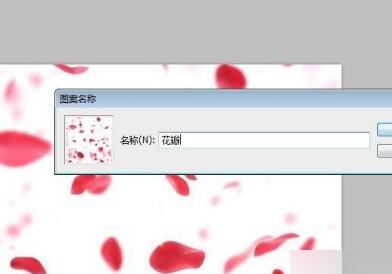
PS怎么填充自定义图案
第一:使用PS打开准备的自定义图案素材,同时按下Ctrl、Shift和I,打开【图像大小】设置窗口,修改图片尺寸到合适的大小,防止在自定义图案时图形尺寸过大,点击下方的【确定】,然后选择菜单栏中的【编辑】,单击下方的【定义图案】,设置图案名称后点击【确定】,自定义图案就添加完成了;
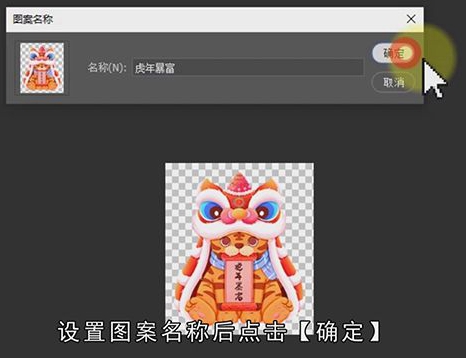
第二:然后新建一个空白文档并填充颜色,选择菜单栏中的【编辑】,单击下方的【填充】,【内容】选择【图案】,打开下方【自定图案】右侧的设置框,选择添加的自定义图案后点击【确定】,即可在PS中填充自定义图案;
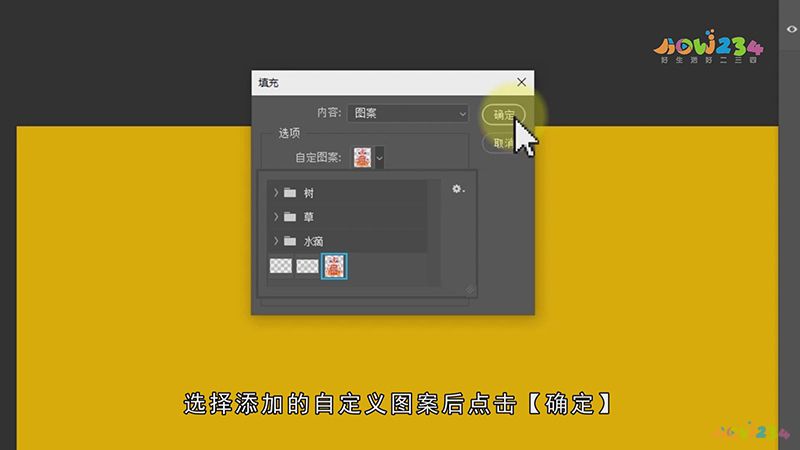
总结
本图文教程演示机型:戴尔-成就5890,适用系统:windows10家庭版,软件版本:Adobe Photoshop 2021;以上就是关于PS怎么填充自定义图案的全部内容,希望本文的介绍能帮你解决到相关问题,如还需了解其他信息,请关注本站其他相关信息。
